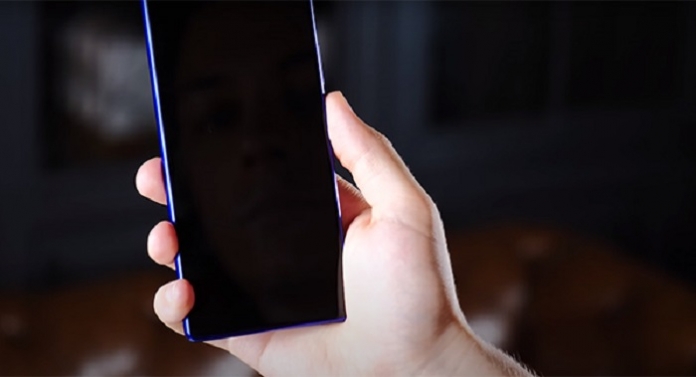
В нашу ежедневную рутину давно вошло использование мобильного телефона. Каждый день мы сидим в социальных сетях, ищем ответы на вопросы, общаемся в мессенджерах при помощи смартфона. Со временем устройства изнашиваются и начинают работать некорректно. Встречаются разные проблемы, одна из которых – сбой во включении смартфона. Причин возникновения такой проблемы много, и для каждой причины есть свои способы решения. В этой статье вы найдёте ответ на вопрос, по какой причине Sony Xperia не включается.
В статье:
- 1 Причины появления проблемы с включением телефона Sony Xperia
- 1.1 Поломка аккумулятора
- 1.2 Повреждение телефона
- 1.3 Проблемы с кнопкой включения
- 1.4 Проблемы с ПО
- 1.5 Поломка зарядного устройства
- 2 Способы включения телефона Sony Xperia
- 2.1 Принудительная перезагрузка
- 2.2 Извлечение аккумулятора
- 2.3 Зарядка и перезагрузка
- 2.4 Копирование данных через ПК
- 2.5 Обращение в сервисный центр
Как упоминалось ранее, причин появления неполадок много, как и их решения. Для каждой проблемы своё решение. В этой статье рассмотрены самые частые и распространенные причины появления неполадок с телефоном Sony Xperia: поломка аккумулятора, повреждение телефона, проблемы с кнопкой включения, проблемы с ПО, поломка зарядного устройства.
Поломка аккумулятора
При активном и долгом использовании мобильного устройства частой проблемой является поломка аккумулятора, ведь он имеет свой определенный срок годности. Он постепенно изнашивается. Чаще всего неполадку с аккумулятором можно заметить в использовании устройства, основными признаками являются быстрая разрядка устройства и вздутие батареи. Проблемы могут возникнуть из-за попадания влаги в корпус мобильного телефона, удара смартфона или короткого замыкания.

Если вы вовремя не возьмётесь за решение данной проблемы, то в один день ваш телефон вовсе перестанет работать. Способ решить проблемы с аккумулятором один – его полная замена. Заменить аккумулятор можно в сервисном центре Sony у специалистов.
Повреждение телефона
Наши девайсы часто подвергаются падению и ударам, ведь мы используем их каждый день. Каждые удар и падение несут неблагоприятное воздействие на ваше устройство. Частые механические повреждения могут привести к царапинам и трещинам на дисплее, искажению изображения, поломке динамика и микрофона, медленной работе девайса, и телефон Sony Xperia может перестать заряжаться. Лишь в самых худших случаях можно заметить, что смартфон Sony Xperia перестал включаться.
Проблемы с кнопкой включения
Проблемы с кнопкой включения могут начаться по разным причинам. Одной из распространённых являются частые удары, падения и механические повреждения. Возможно, такая проблема возникла из-за попадания влаги на устройство. В любом случае вам необходимо будет провести замену клавиши включения, обратившись в сервисный центр.
Проблемы с ПО
Иногда в смартфонах случается сбой в работе программного обеспечения. Основным признаком появления такого рода неполадки является медленная работа устройства. Телефон может начать самостоятельно проводить перезагрузку или выключения. Для решения проблемы вам нужно будет всего лишь переустановить ПО, обратившись в сервисный центр Sony или выполнив это самостоятельно, если вы обладаете необходимыми навыками.
Поломка зарядного устройства
Поломка зарядного устройства – самая безобидная проблема, которую можно легко решить, отправившись в ближайший магазин электроники и приобретя новую зарядку. Зарядное устройство часто используется человеком и подвергается механическому воздействию, что приводит к его изнашиванию и выходу из строя.

Способы включения телефона Sony Xperia
Если перестал работать телефон Сони Экспирия, и вы уже определили причину данной неполадки, можно приступить к её решению. Некоторые варианты уже были упомянуты ранее в статье, но остались ещё 4 метода. Все способы включения смартфона Sony Xperia не требуют каких-то определенных навыков, и они подходят даже для новичков. Всего сегодня будет рассмотрено четыре способа решения проблемы, если Sony Xperia не включается.
Принудительная перезагрузка
Если не работает Sony Xperia или работает некорректно, в первую очередь нужно принудительно перезагрузить или выключить на некоторое время ваш смартфон. Для этого нужно просто нажать и удерживать кнопку питания и выбрать нужный вам пункт «Перезагрузить» или «Выключить». Перезагрузка поможет вашему устройству обновиться и начать быстрее работать.
Бывают случаи, когда телефон просто не реагирует на ваши действия. Тогда включите режим Recovery при помощи комбинаций клавиш «Питание» + «Громкость вверх» и выберите принудительную перезагрузку или выключение. После выполнения всех действий ваш телефон должен начать работать корректно. Если этого не произошло, попробуйте способы, которые будут описаны далее.
Извлечение аккумулятора
В современных смартфонах аккумулятор без помощи специалистов вынуть невозможно, но если ваш телефон более старой модели, то вы можете воспользоваться данным способом. Он, как и принудительная перезагрузка, поможет обновиться смартфону и начать работу более корректно.
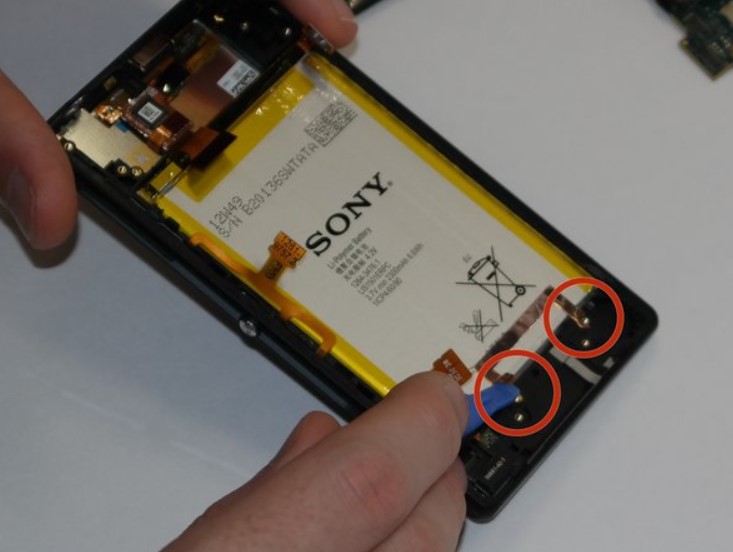
Вынуть аккумулятор из корпуса вашего устройства, если это возможно, очень легко. Он скрывается под крышкой на задней части девайса. Нужно лишь открыть крышку и вынуть сам аккумулятор. Желательно оставить ваш телефон без аккумулятора на некоторое время.
Зарядка и перезагрузка
Возможно, вы по ошибке забыли зарядить ваш смартфон, и он полностью разрядился, что привело к его выключению. Попробуйте поставить устройство на зарядку и оставить на время, примерно равное времени зарядки аккумулятора вашего устройства. По истечении времени можно будет включить телефон и проверить, работает ли он.
Копирование данных через ПК
Одной из причин некорректной работы является перегруженность смартфона. Чтобы исправить данную проблему, можно совершить копирование данных через ПК. Для выполнения данного действия разработчики Sony создали собственное приложение Xperia™ Companion.
Для копирования данных вам необходимо скачать и установить, следуя всем указаниям, ранее упомянутую программу. Подключите ваш смартфон к компьютеру при помощи USB-кабеля и включите режим отладки. После откройте софт и подождите некоторое время. Программа сама автоматически определит ваше устройство. Выберите пункт «Резервное копирование» и дальше следуйте всем указаниям, чтобы завершить процесс копирования. После выполнения всех действий попробуйте включить ваше устройство и проверить, работает ли оно.
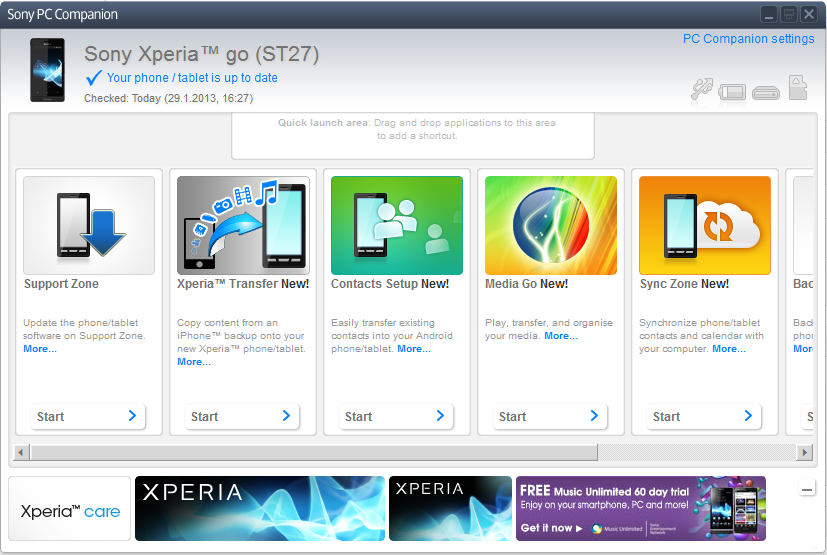
Если метод не сработал, попробуйте дольше подержать кнопку питания, процесс включения может занять 10 секунд. Проверьте, точно ли работает ваше зарядное устройство, попробуйте зарядить телефон другой зарядкой. Убедитесь, что аккумулятор полностью заряжен, на зарядку может уйти 4 часа. Если в ваше устройство вставлена SD-карта, попробуйте извлечь её, карта памяти может быть повреждена.
В случае, если ничего не сработало, и до сих пор Сони Экспирия не включается, выполните жёсткий сброс настроек – стандартный для всех смартфонов на базе Android. Вот инструкция, как это сделать:
- Включите режим Recovery при помощи комбинации клавиш «Питание» + «Увеличение громкости».
- Используя кнопку громкости, выберите на экране пункт «Wipe data/Factory reset». Подтвердите свой выбор, нажав кнопку «Питание».
- Используя кнопку громкости, выберите вариант «Yes» или «Yes – Delete all user data». Нажмите кнопку питания для подтверждения.
- После удаления всех данных нажмите «Reboot system now» и перезагрузите устройство.
Так произойдёт восстановление смартфона до состояния свежекупленного – удалятся все данные и настройки.
Обращение в сервисный центр
Если ни один из вышеперечисленных вариантов решения не помог, то выбора не остаётся – нужно обращаться в сервисный центр Sony. В сервисном центре вам проведут подробную диагностику вашего устройства и решат все возникшие проблемы. Возможно, на телефоне нужно изменить прошивку –для этого нужны определённые знания и навыки. Если вы изначально не готовы рисковать своим телефоном, лучше обратитесь к специалистам, а не пытайтесь решить проблему самостоятельно.
Многие активные пользователи смартфонов встречаются с проблемой с включением смартфона. Это может быть связано с различными причинами: механическими воздействиями и ударами, попаданием влаги, проблемами с ПО и т. д. Сперва всегда нужно определить точную причину возникновения неполадок, ибо для каждой причины появления своё собственное решение проблемы.
![]() Загрузка…
Загрузка…
Случаются ситуации, когда телефон Sony Xperia не включается. Под этим подразумевают неожиданное выключение смартфона, перезагрузку или игнорирование нажатия кнопки Вкл. Рассмотрим внимательнее этот вопрос.
Причины и способы устранения неисправности:
- Сломался или истек срок годности аккумулятор;
- Механические повреждения;
- Сломалась кнопка включения;
- Ошибка ПО;
- Сломалось зарядное устройство;
- Рекомендации сервисного центра.
Почему включается медленная зарядка?
Проблема медленной зарядки устройства может возникнуть из-за поврежденного или даже загрязненного порта. Если заметили, что процесс подпитки аккумуляторной батареи стал длительнее, стоит прочистить разъем. … Скорость зарядки устройства может снизиться из-за работы самого устройства.
Интересные материалы:
Как в Xiaomi посмотреть оперативную память? Как варить баранину на кости? Как варить белые вещи? Как варить гречку на одну порцию? Как варить гречку в кастрюле? Как варить подосиновики перед жаркой? Как варить цветную капусту в кипящей воде? Как вентилировать комнату без окна? Как вернуть 13 с покупки жилья? Как вернуть белизну белой рубашке?
Мой телефон не включается
Если при попытке включения устройство не отвечает, попробуйте выполнить последовательно следующие действия. После каждого действия проверяйте, устранена ли проблема, прежде чем переходить к следующему шагу.
- Дождитесь запуска устройства. Долго нажмите кнопку питания, пока устройство не издаст вибросигнал, а затем отпустите ее. Перед вибросигналом может пройти до 10 секунд.
- Убедитесь, что устройство заряжено. Если аккумулятор разряжен, индикация процесса зарядки на устройстве может появиться лишь через 30 минут после подключения к зарядному устройству. До этого момента экран устройства остается темным и значок зарядки не отображается. Также обратите внимание, что зарядка полностью разряженного аккумулятора может занять до 4 часов.
- Если проблема возникает во время зарядки устройства, сначала убедитесь, что используется оригинальное зарядное устройство Sony и USB-кабель, специально предназначенный для зарядки данного устройства. Попробуйте зарядить устройство с помощью другого кабеля USB, подключенного к порту USB компьютера. Если устройство начнет заряжаться, это может означать, что возникла проблема с зарядным устройством.
- Если в устройстве есть карта памяти, извлеките ее и перезапустите устройство. Если извлечение карты памяти устранит проблему, возможно, SD-карта повреждена. В этом случае необходимо приобрести новую SD-карту для вашего устройства.
- Вы можете принудительно перезапустить или выключить устройство в ситуациях, когда оно перестает отвечать или не перезапускается обычным способом. При принудительном перезапуске настройки и личные данные не теряются.
Принудительный перезапуск или выключение устройства
- Долго нажмите кнопку питания и клавишу увеличения громкости одновременно, пока устройство не издаст вибросигнал.
- Выполните следующие шаги, в зависимости от поставленной задачи: принудительный перезапуск или выключение устройства.
- Чтобы принудительно перезапустить устройство: Отпустите клавиши на этом шаге. Устройство перезапустится.
- Чтобы принудительно выключить устройство: Продолжайте удерживать клавиши нажатыми. Через несколько секунд устройство 3 раза издаст вибросигнал и выключится.
Включение устройства
- Долго нажмите кнопку питания, пока устройство не издаст вибросигнал.
- При появлении запроса введите PIN-код SIM-карты, затем коснитесь (значок «Готово»).
- Подождите немного, пока устройство запустится.
- Если процедура принудительного перезапуска не удалась, попробуйте выполнить 2-минутную процедуру перезапуска.
Выполнение 2-минутной процедуры перезапуска
- Долго нажмите клавишу увеличения громкости и кнопку питания в течение 2 минут, игнорируя вибрацию.
- Отпустите клавиши. Устройство автоматически выключится.
- Заряжайте устройство до тех пор, пока на экране не появится значок зарядки.
- Включите устройство.
- Рекомендуется выполнить резервное копирование и синхронизацию важных данных с учетной записью Google.
- Используйте приложение Xperia Companion для ПК, чтобы выполнить восстановление ПО и сбросить настройки устройства. Обратите внимание, что при восстановлении ПО из внутренней памяти устройства удаляются все данные. Данные с внешней SD-карты (например, фотографии, видео и музыка) не удаляется.
Создание резервной копии данных с помощью компьютера
- Разблокируйте экран устройства и подключите его к компьютеру с помощью кабеля USB.
- На компьютере выберите файлы для резервного копирования, затем скопируйте и вставьте или перетащите их в папку на компьютере.
Создание резервной копии и синхронизация приложений, настроек телефона и журнала звонков
- Найдите и коснитесь Настройки
→
Система
→
Резервное копирование
. Данный параметр может находиться в разделе
Расширенные настройки
. - Коснитесь переключателя, чтобы включить функцию. Резервное копирование данных приложений, настроек устройства и журнала звонков будет выполнено автоматически.
Примечание
Также резервное копирование можно включить в меню настроек Google Диска. Вы можете автоматически синхронизировать данные приложений, настройки устройства и журнал звонков при входе в учетную запись Google, которая использовалась для синхронизации данных на старом устройстве. При первом включении нового устройства войдите в учетную запись Google на экране мастера установки.
Восстановление ПО устройства с помощью Xperia Companion
Примечание
Прежде чем восстановить ПО, убедитесь, что вы помните имя пользователя и пароль от своей учетной записи Google. В зависимости от настроек безопасности их может потребоваться ввести для перезапуска устройства после восстановления ПО.
- Убедитесь, что приложение Xperia Companion установлено на ПК или Mac.
- Откройте приложение Xperia Companion на компьютере и нажмите Восстановление ПО
на главном экране. - Следуйте инструкциям на экране, чтобы переустановить программное обеспечение и завершить восстановление.
Заметка! Если вы попробовали следующие шаги и проблема все еще не решена, вам, возможно, придется заказать ремонт.
Беспроводная сеть
Мобильный internet — это уникальная возможность всегда быть на связи со своими близкими. При наличии доступа можно с легкостью загружать фотографии, видео, медиафайлы в социальных сетях, отправлять сообщения своим друзьям. Иногда вай-фай работает со сбоями из-за чрезмерной перезагрузки. Поэтому нужно узнать, как правильно настроить самостоятельно беспроводную сеть.
В чем отличия между сетями 3G и 4G: особенности, преимущества и недостатки

Современные планшеты или смартфоны поддерживают не только вай-фай, 3G, но и GPRS. Этот стандарт считается старым. Для подключения вай-фая потребуется поиск Wi-Fi. Настраивать устройство для подключения к сети можно всего лишь одним касанием руки. Следует открыть вкладку «Настройки», затем перетащить ползунок рядом со знаком вай-фай в правую сторону.
Обратите внимание! Функция подключается в течение нескольких секунд.
Доступная сеть может быть отображена как открытая, так и защищенная. При попытке соединения система потребует ввести пароль. После того, как пользователь введет данные, на экране загорится соответствующий значок с именем.
Механические повреждения
Периодические удары, падения смартфона приводят к тому, что он не включается. Однако, это самый худший исход, который может ожидать девайс. Помимо этого, нормальное использование смартфона стоит под вопросом. Последствия механических повреждений:
- Разбился дисплей, корпус телефона;
- Искажение изображения;
- Вышел из строя динамик и микрофон;
- Телефон Sony Xperia не заряжается;
- Девайс медленно работает;
И это только часть возможных последствий механических ударов.
Решение 7. Сбой интерфейса блокировки экрана
Кроме того, если ваш девайс зашифрован и функционирует на Android 5.0-5.1.1, имеется способ отключить экран блокировки. Он не будет запускаться только в том случае, если вы забудете свой пароль.

Сначала нажмите «Экстренный вызов» на заблокированном экране, после чего используйте интерфейс номеронабирателя, чтобы ввести 10 звездочек. Отсюда дважды нажмите на поле, чтобы выделить введенный текст, и выберите «Копировать», затем вставьте его в то же поле, чтобы существенно удвоить количество введенных символов. Повторите тот же процесс копирования и вставки, чтобы добавить больше символов, пока двойное нажатие на поле не перестанет выделять символы.
Затем снова включите экран блокировки и щелкните по ярлыку камеры. Отсюда потяните вниз тень уведомления и коснитесь значка «Настройки», после чего отобразится сообщение о вводе пароля. Длительно нажмите на поле ввода и выберите «Вставить», затем повторите этот процесс еще несколько раз. В конце концов, после того как вы вставите достаточно символов в поле, ваш экран блокировки выйдет из строя, что позволит вам осуществить доступ к остальной части интерфейса вашего телефона «Сони».

В случае если после принудительной перезагрузки смартфона Sony Xperia продолжает работать не корректно мы рекомендуем вам для диагностики устройства запустить его в безопасном режиме и удалить последние скачанные приложения и игры.
Безопасный режим, не предназначен для ежедневного использования, но он все еще может выявлять проблемы устройств зараженных вредоносным ПО или не корректно работающем программном обеспечении
- Удерживайте кнопку разблокировки на вашем смартфоне, пока он не отобразит меню выключения.
- Длительное нажатие на опцию «Выключить».
- Появится окно, предлагающее перезапустить в безопасном режиме. Нажмите «ОК».
- После перезагрузки телефона в нижней части экрана появляется надпись «Безопасный режим» или «Безопасный режим».

Чтобы вернуться в режим обычного использования со всеми сторонними приложениями, просто перезагрузите телефон.
Будьте осторожны: После использования смартфона в безопасном режиме возможен выход из приложений, удаление виджетов с рабочего стола.
Загрузка параметров интернета и MMS
Установить параметры internet и MMS можно через переход в раздел «Настройки». Затем нужно выбрать следующие опции:
- «Еще» — «Параметры интернета».
- После этого нужно нажать на «Принять».
- Как только загрузка параметров завершится, произойдет автоматическое подключение передачи мобильных данных.
Генератор ников

Важно! Если при загрузке параметров возникнут проблемы, нужно осуществить проверку мощности сигнала. Желательно поменять месторасположение мобильного устройства, а потом снова загрузить настройки.
Главный экран
Страница 19
- Изображение
- Текст
Прокрутка
•
Проведите пальцем или перемещайте палец по экрану, как будто листаете страницы, в
направлении прокрутки экрана.
Для более быстрой прокрутки перемещайте палец по экрану, как будто листаете
страницы, в нужном направлении.
Пролистывание
•
Для более быстрой прокрутки перемещайте палец по экрану как-будто перелистываете
страницы, перемещая содержимое экрана в нужном направлении. Прокручивание можно
остановить немедленно, коснувшись экрана, или дождаться, пока движение не прекратится
само собой.
Датчики
Ваш телефон оснащен датчиками освещенности и приближения. Датчик освещенности
определяет уровень окружающего освещения и настраивает яркость экрана. Датчик приближения
отключает сенсорный экран, когда лицо касается экрана. Это предотвращает случайное
включение функций телефона во время вызова.
Главный экран
Главный экран телефона выполняет те же функции, что и рабочий стол компьютера. С него можно
получить доступ к основным функциям телефона. Индивидуальная настройка Главный экран
осуществляется с помощью графических фрагментов, ярлыков, папок, тем, фоновых рисунков и
других объектов.
19
Это Интернет-версия документа. © Печать разрешена только для частного использования.

Неисправность аккумулятора
Если после отключения смартфона и подключения его к сети процесс зарядки начался, но уровень заряда длительное время остается на одном месте, имеет место выход батареи из строя.
Чаще всего такая проблема встречается на телефонах Sony Xperia Z1 и Z2. Определить такую неисправность можно с помощью вольтметра: если напряжение батареи меньше 3,7 В, она имеет некоторые проблемы; если меньше 2,7 В, она неисправна. Решение в данном случае простое – покупка нового источника питания.
Всё, что вам нужно – это симуляция извлечения аккумулятора
Данная операция заставит телефон отключиться, а затем запуститься заново. Это отличный способ решить проблему, если ваш Sony Xperia завис или заблокировался, выдаёт белый/синий/чёрный экран и не реагирует на ваши действия.
Способ сымитировать извлечение аккумулятора на Sony Xperia очень похож на симуляцию съёма батареи на Motorola Atrix HD – вам нужно нажать на кнопку уменьшения громкости
и на кнопку
включения
устройства и
одновременно удерживать их на протяжении 15-20 секунд
.

Если после 20 секунд телефон не включится сам, отпустите кнопки и попробуйте запустить устройство обычным способом – простым нажатием на кнопку включения.
К примеру, допустим, что ваш Sony Xperia завис или не включается. Просто зажмите кнопки уменьшения громкости и включения телефона, досчитайте до 20 и, если смартфон никак не реагирует, отпустите обе кнопки, а затем нажмите на кнопку включения, которая сработает как обычно.
На некоторых устройствах вместо кнопки уменьшения громкости нужно нажимать на кнопку увеличения громкости. Поэтому если метод, указанный выше, не помог вам, то попробуйте одновременно зажать кнопки увеличения громкости
и
включения устройства
на
20 секунд
.
Если это не сработало, попробуйте ещё раз. Данная процедура рано или поздно должна перезагрузить смартфон.
Совет: если телефон не перезапустится после нескольких попыток, то попробуйте отсоединить его от источника питания.
Однако если все приведённые выше способы не помогают включить телефон, советую обратиться в сервисный центр Sony, чтобы получить консультацию от специалистов. Возможно, вы столкнулись с технической проблемой, решить которую своими силами у вас не получится.
Надеюсь, данная статья помогла вам. Если у вас есть другие советы по решению данной проблемы, делитесь ими в комментариях.
Восстановление телефона
телефона/смартфона Sony Ericsson модель xz premium на операционной системе с экраном — dpi из кирпича. Современный мобильный телефон такая сложная штука, что без необходимости лучше не лезть в его внутренности.
Бывает так, что по не знанию или по неосторожности, после неудачной перепрошивки, смене ПО, телефон не включается, блокируется. В таком состоянии, телефон телефона/смартфона Sony Ericsson модель xz premium на операционной системе с экраном — dpi называют «кирпич».
С кирпичом понятно что делать, а что делать с таким телефоном? Как его реанимировать и запустить? Универсального средства конечно нет, для каждой модели Sony Ericsson z3 32gb, xa1 plus, x performance, tablet z ultra и других моделей, имеется свои способы восстановления
телефона.
Отсоединение шлейфа аккумулятора
Отсутствие реакции на зарядку устройства может быть вызвано отхождением специального элемента, соединяющего батарею и остальные комплектующие смартфона. Если он лишь немного погнулся или отошел, можно постараться выпрямить его или вставить в порт самостоятельно тонкой пластиковой или деревянной палочкой. Если это не помогло, стоит обратиться в сервис.
Неисправное состояние Sony Xperia вовсе не означает его полную поломку. Проблемы в области электропитания обычно являются не очень серьезными, и их устранение не требует много времени и денег.
Случаются ситуации, когда телефон Sony Xperia не включается. Под этим подразумевают неожиданное выключение смартфона, перезагрузку или игнорирование нажатия кнопки Вкл. Рассмотрим внимательнее этот вопрос.
Причины и способы устранения неисправности:
- Сломался или истек срок годности аккумулятор;
- Механические повреждения;
- Сломалась кнопка включения;
- Ошибка ПО;
- Сломалось зарядное устройство;
- Рекомендации сервисного центра.
Решение 5. Использование ADB для уничтожения файла паролей
Как разблокировать Sony Xperia, если другие способы не помогают? Опция ADB может в этом помочь. Она будет функциональна, только если вы ранее активировали отладку USB на своем телефоне и одновременно разрешили компьютеру, который вы используете, подключаться через ADB. Но если ваши настройки соответствуют данным требованиям, это прекрасный способ разблокировать гаджет. Однако обратите внимание, что модели с включенным по умолчанию шифрованием могут быть несовместимы с этим обходным решением.
Чтобы начать этот процесс, подключите смартфон к компьютеру посредством USB-кабеля для синхронизации данных, после чего разверните окно командной строки, расположенной в каталоге инсталляции ADB. В нее введите следующую команду: adb shell rm /data/system/gesture.key.
После ее ведения нажмите на «Ввод». Затем выполните перезагрузку телефона, и экран блокировки должен быть сброшен, что предоставит вам доступ к устройству. Но это сработает только временно, поэтому не забудьте установить новый ключ, PIN-код или пароль перед перезагрузкой.
Инструкция: Принудительное отключение Sony Xperia XA1

Для того, чтобы принудительно перезагрузить Sony Xperia XA1 воспользуйтесь следующей инструкцией:
- Сделайте долгое одновременное нажатие клавиш регулировки громкости + и кнопки питания течение 10 секунд.
- После того, как устройство вибрирует три раза, отпустите клавиши.
- Устройство выключается автоматически.
Решение 4. Использовать сайт Google и опцию «Найти мое устройство»
Для большинства телефонов и планшетов на базе Android лучше всего подойдет встроенная служба поиска смартфона. После того как вы авторизовались в профиле Google, вы способны использовать любой компьютер или иное устройство для доступа к службе, доступной каждому пользователю «Андроид».
Как сообщают многочисленные отзывы, этот метод не функционирует на Android 8.0 или выше. Но если ваш телефон «Сони» управляется Android 7.1.1 Nougat или ниже, он должен справиться с этой задачей. Это отличный способ разблокировать пин-код Sony Xperia.
Как бы нелогично это ни звучало, начните с прикосновения к кнопке «Блокировка», как только функция «Найти мое устройство» отобразит его местонахождение. Если у сервиса возникают проблемы с поиском вашего девайса, нажмите кнопку обновления рядом с именем смартфона несколько раз, и он должен установить соединение в течение 5 попыток (если ваш телефон совместим с этой опцией).

После нажатия опции «Блокировка» сервис предложит записать новый пароль для замены забытого ключа, PIN-кода или кода доступа. Введите новое значение дважды для подтверждения своего выбора, после чего нажмите «Блокировка». Затем вам может потребоваться до 5 минут для смены пароля, но когда это будет выполнено, у вас получится ввести новые данные, чтобы разблокировать ваше устройство.
Какие способы можно использовать?
Вам будет интересно:Как заблокировать контакт в айфоне: все о блокировке номеров
Такая блокировка телефона может быть действительно раздражающей, поэтому специалисты предусмотрели способы решения этой проблемы. Ниже представлено несколько вариантов, как разблокировать Sony Xperia, если забыли пароль. Они включают в себя следующие способы:
- С помощью заводских настроек.
- Обход пароля блокировки экрана «Сони» при помощи профиля Google.
- Разблокировка экрана посредством удаления пароля «Андроид».
- Посредством опции «Найти мое устройство».
- При помощи сервиса ADB.
- Используя безопасный режим.
- Спровоцировав сбой интерфейса ввода пароля.
Перейти к содержанию
На чтение 3 мин Просмотров 2к. Опубликовано 26.09.2015
В этой небольшой инструкции мы расскажем вам, что делать если ваш Sony Xperia не включается. Мы частенько получаем сообщения от наших читателей о том, что у них возникла проблема с работоспособностью их смартфона или планшета, после чего они более не могут запустить устройство. Телефон не включается или Sony Xperia зависает при включении на заставке (boot-анимации). Чаще всего причиной этого становятся сбои операционной системы и программного обеспечения. Не стоит раньше времени паниковать и проведите ряд не сложных действий по реанимации своего любимого смартфона.
Для этого нам понадобиться компьютер с установленным на него официальным программным обеспечением – программой PC Companion, которая просто обязана стоять на ПК любого пользователя смартфонов Сони Иксперия. А теперь перейдём к пошаговой инструкции (на скриншотах красными рамочками отмечено, что нужно нажимать в процессе).
- Запустите программу PC Companion и выберите пункт ‘Support Zone.
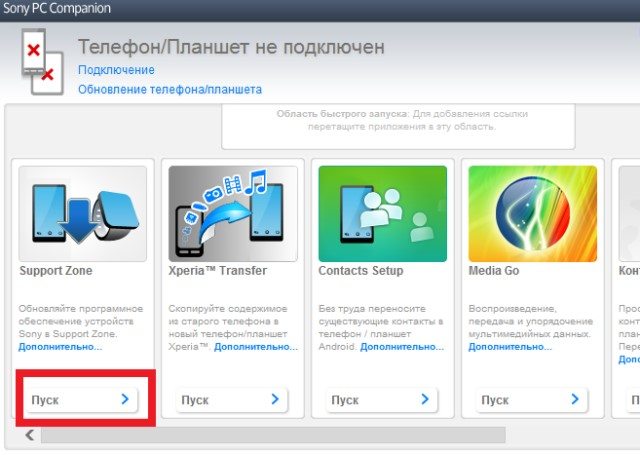
- Запускаем раздел ‘Обновление ПО’
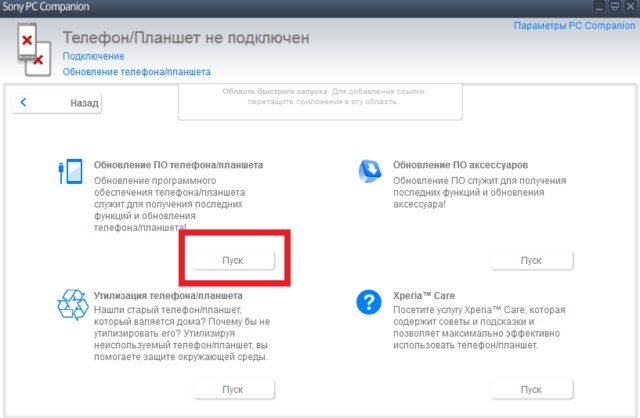
- Естественно, смартфон мы к компьютеру не подключали, а потому появится окно, уведомляющее вас, что устройство не найдено. Тут имеется кликабельная надписи ‘восстановление телефона/планшета’ – жмём по ней.
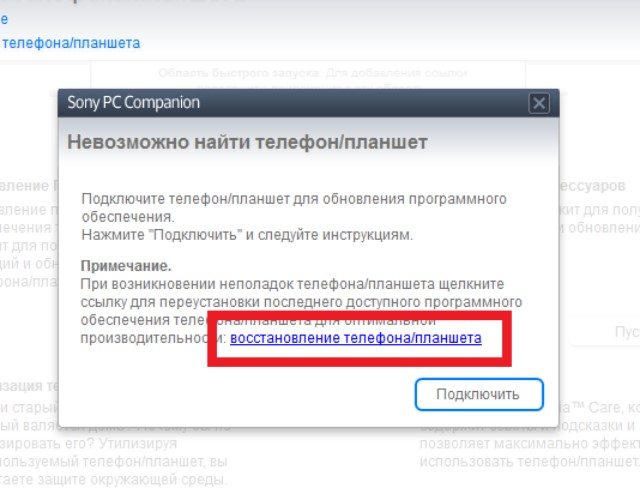
- В следующем окошке будет предложено выбрать устройство, которое нужно восстановить. Если ранее вы уже обновляли свой смартфон через ПК Компаньон, то оно наверняка запомнило устройство, и оно появится в списке – выбираем его и жмём ‘Далее’. Если ещё не использовали приложение или нужно обновить какую-то другую модель, например друга, тогда выбираем пункт ‘Другой телефон/планшет’.
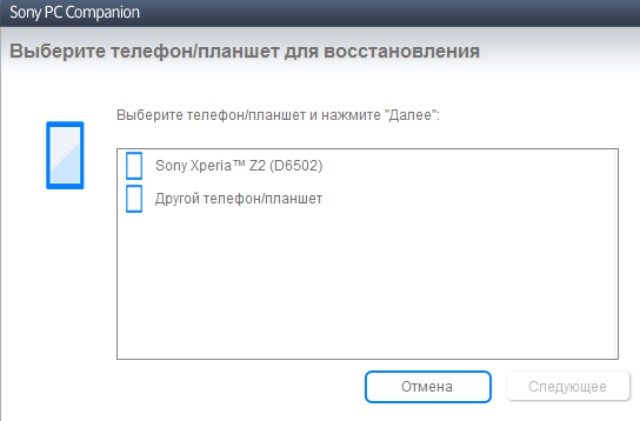
- Дальше перед вами будет появляться ряд окон – в них указана информация о том, что вы собственно делаете. Рекомендую ознакомиться и жать ‘Далее’ (если нужно, то ставить подтверждающую галочку). Ждём, прока приложение подготовит всё необходимое для восстановления.
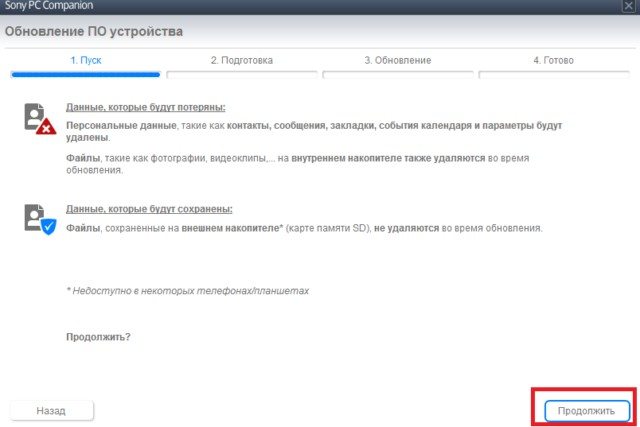
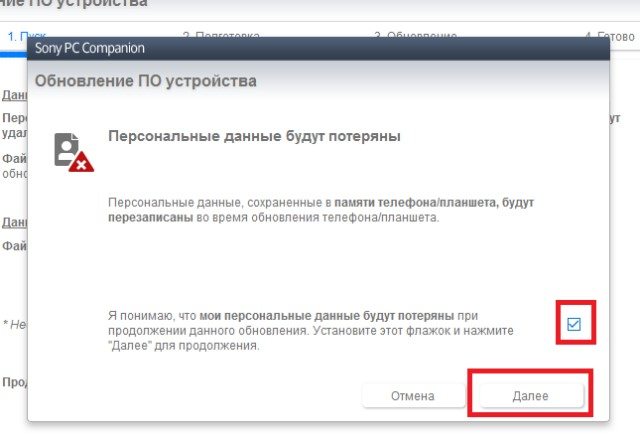
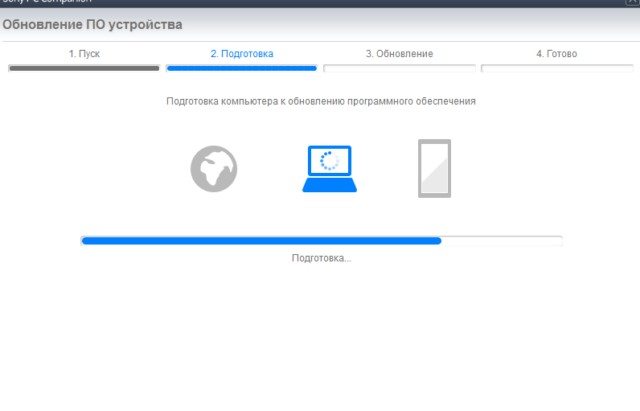
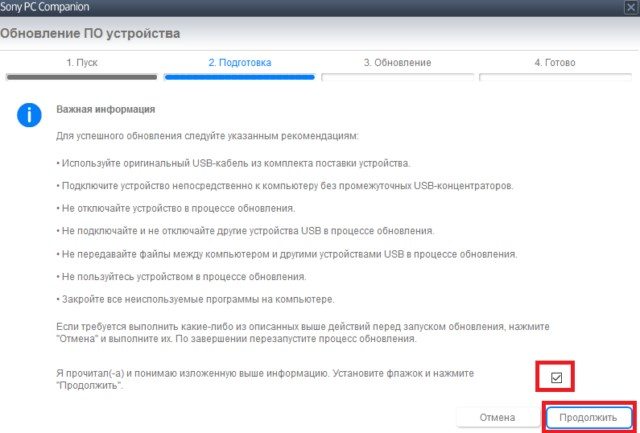
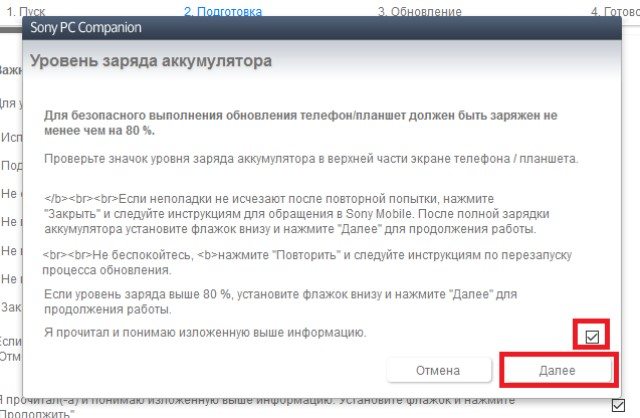
- Если вы в пункте 4 выбрали ‘Другой телефон/планшет’, то появится такое окошко со списком всех моделей линейки. В этом списке нужно найти и выбрать ту модель смартфона или планшета, которую вы восстанавливает. Прошу заметить – выбирать нужно конкретную модель с её конкретным модельным номером, например если у вас Sony Xperia Z2 D6502, то и выбирать необходимо Sony Xperia Z2 D6502, а не D6503 или D6463! Если же вы выбирали конкретную модель, то этот пункт вы пропускаете – сразу появится следующее окно.

- Самое время подключить смартфон. Подключите USB к компьютеру, потом зажмите и удерживайте кнопку уменьшения громкости на смартфоне и только после этого воткните в него USB-кабель!
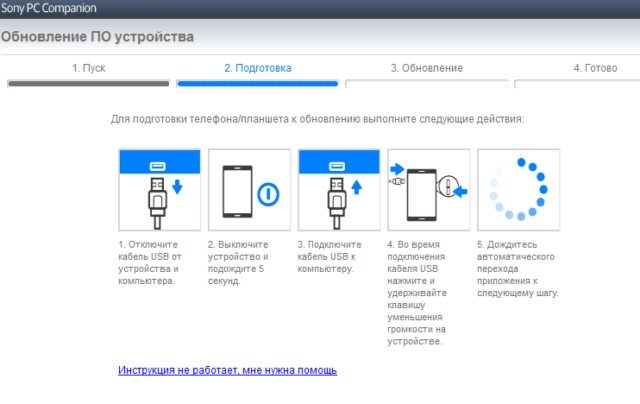
- После этих действий программа определит устройство и начнёт его восстановление. Если к следующему шагу автоматически не перешло, то можете попробовать одновременно зажать кнопку питания и увеличения громкости на 10 секунд, пока не произойдёт три вибрации и после этого повторить 7 пункт.
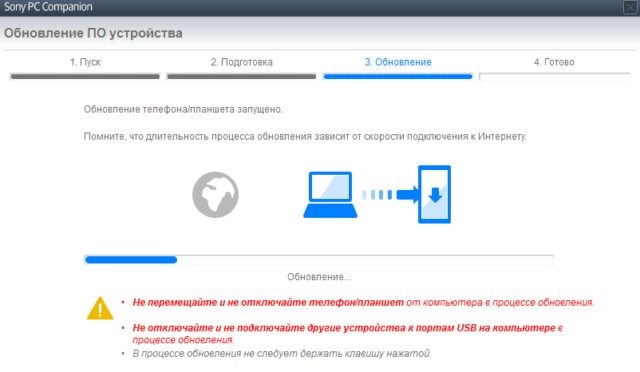
- По завершению вы будете уведомлены об окончании обновления. Отключаем смартфон, запускаем его и радуемся! Прошу отметить, что все данные с памяти смартфона будут удалены. Также первая загрузка может быть достаточно длительной.
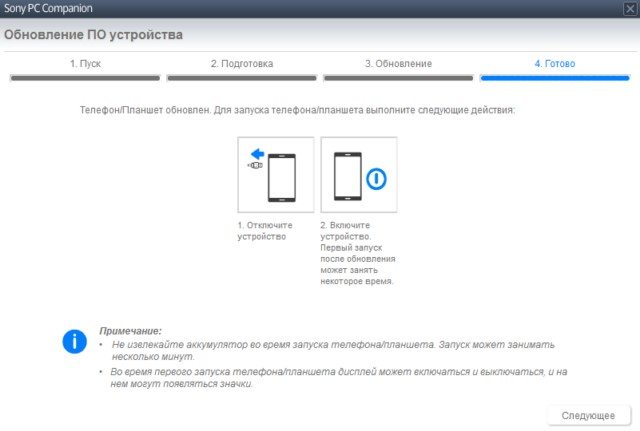
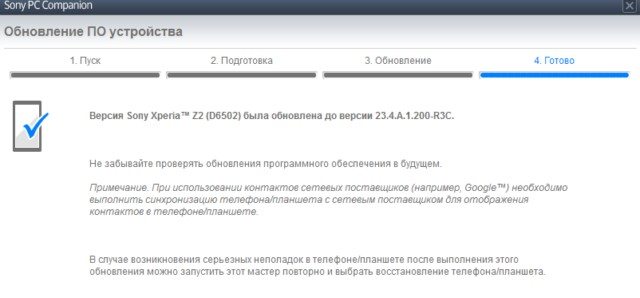
Если Sony Xperia всё равно не работает, то можете попробовать прошить его через FlashTool или же следует обратиться в сервисный центр – возможно неполадка в технической части, а не программной.

Рейтинг телефона:
(2.43 — 37 голосов)
Современные смартфоны даже при максимально бережном обращении могут давать сбои. Чаще возникают они из-за нарушений в работе операционки, однако и механические повреждения могут дать о себе знать. Если телефон не включается, то не нужно спешить обращаться в ремонт. Прежде стоит выполнить несколько простых и безопасных действий, которые могут помочь реанимировать любимый гаджет.
Почему не включается Sony Xperia X
Причин нарушения стабильной работы устройства много – часто проблемы возникают на фоне повседневного использования. По мнению мастеров и представителей производителей устройств, сбои при включении могут быть связаны со следующими событиями:
- после обновления операционки какие-либо системные файлы установились с ошибками;
- устройство перестало загружаться из-за вирусов, которые попали с приложениями, установленными не из Play Market;
- после падения на твердую поверхность отсоединился шлейф дисплея или аккумулятора;
- засорился разъем USB или из-за попадания влаги на контактах появились небольшие, но вредные пятна ржавчины.
Сразу же стоит отметить: справиться с механическими повреждениями самостоятельно – непросто. В ходе домашнего ремонта можно непроизвольно нарушить какие-либо соединения, сделав тем самым смартфон неремонтопригодным. Если предложенные далее способы не дадут положительного результата, то рекомендуется обратиться в проверенный СЦ для диагностики и ремонта.
Принудительный перезапуск Sony Xperia X
Для начала рассмотрим несколько методов, связанных с восстановлением через режим Recovery. Попасть в него получится, если гаджет заряжен более чем на 15%. Заодно, подключив зарядное устройство можно убедиться в целостности экрана и работоспособности USB-разъема.

Итак, если телефон отозвался на подключение зарядки, отобразил процесс восполнения батареи, то после достижения подходящего уровня можно переходить к таким манипуляциям:
- Одновременно зажать кнопки включения и увеличения громкости. Держать их так следует пока телефон не начнет вибрировать. Появится загрузочная заставка и за ней последует вибрация, то кнопку включения можно отпускать. Важно: иногда срабатывает комбинация с кнопкой уменьшения громкости, а не увеличения.

- В открывшемся меню следует выбрать пункт “Reboot to system” (в некоторых версиях – “Reboot system now”).

Аппарат сразу же должен отправиться на перезагрузку, за которой последует штатная загрузка Android. К слову, если гаджет не заряжается, то рекомендуется попробовать другие USB-кабели и зарядные устройства. Не исключено, что проблема кроется именно в них, а телефон просто разрядился.
Сброс к заводским настройкам
После описанных выше действий возможно несколько вариантов развития событий. Помимо привычной перезагрузки и включения телефон может обратно выключиться или зависнуть на заставке. Слишком расстраиваться из-за этого не следует, ведь проделанные манипуляции помогли убедиться в работоспособности целого ряда важных функций и систем.
Перезагрузка через Рекавери – вариант, подходящий для ситуаций, при которых прошивка получила незначительные сбои, устранившиеся сами. Если нарушение в операционке гораздо серьезнее (например, после прошивки с ошибками), то придется выполнить сброс к заводским параметрам. Важно учитывать: при таких действиях из памяти устройства удаляются все файлы, включая фото, видео и музыку.
- Открываем Recovery, как в инструкции, рассмотренной выше.
- Выбираем пункт “Wipe data/factory reset”..

Устройство должно отправиться на перезагрузку. Продолжаться она может намного дольше чем обычно (до 10-15 минут), после чего придется выполнить первоначальную настройку.
Дополнительные методы
Что делать, если описанные выше способы не помогли? Гаджет неожиданно отключился, перестал отвечать на нажатие кнопки включения или заряжаться – с большой вероятностью проблема кроется в механическом повреждении. Если ранее он упал или попал в воду, то имеет смысл обратиться в сервисный центр для диагностики. Еще одна вероятная причина – выход из строя аккумулятора. Главный признак – быстрый разряд со 100 до 0 процентов до момента обнаружения неисправности. Для смартфонов со съемными батареями можно попробовать купить аналогичную и просто заменить. Если же корпус цельный, то без вмешательства мастеров обойтись не получится.
Видео: что делать, если Sony Xperia X не включается
Поделитесь страницей с друзьями:
Если все вышеперечисленные советы не помогли, то читайте также:
Как прошить Sony Xperia X
Как получить root-права для Sony Xperia X
Как сделать сброс до заводских настроек (hard reset) для Sony Xperia X
Как разблокировать Sony Xperia X
Как перезагрузить Sony Xperia X
Что делать, если Sony Xperia X не заряжается
Что делать, если компьютер не видит Sony Xperia X через USB
Как сделать скриншот на Sony Xperia X
Как сделать сброс FRP на Sony Xperia X
Как обновить Sony Xperia X
Как записать разговор на Sony Xperia X
Как подключить Sony Xperia X к телевизору
Как почистить кэш на Sony Xperia X
Как сделать резервную копию Sony Xperia X
Как отключить рекламу на Sony Xperia X
Как очистить память на Sony Xperia X
Как увеличить шрифт на Sony Xperia X
Как раздать интернет с телефона Sony Xperia X
Как перенести данные на Sony Xperia X
Как разблокировать загрузчик на Sony Xperia X
Как восстановить фото на Sony Xperia X
Как сделать запись экрана на Sony Xperia X
Где находится черный список в телефоне Sony Xperia X
Как настроить отпечаток пальца на Sony Xperia X
Как заблокировать номер на Sony Xperia X
Как включить автоповорот экрана на Sony Xperia X
Как поставить будильник на Sony Xperia X
Как изменить мелодию звонка на Sony Xperia X
Как включить процент заряда батареи на Sony Xperia X
Как отключить уведомления на Sony Xperia X
Как отключить Гугл ассистент на Sony Xperia X
Как отключить блокировку экрана на Sony Xperia X
Как удалить приложение на Sony Xperia X
Как восстановить контакты на Sony Xperia X
Где находится корзина в Sony Xperia X
Как установить WhatsApp на Sony Xperia X
Как установить фото на контакт в Sony Xperia X
Как сканировать QR-код на Sony Xperia X
Как подключить Sony Xperia X к компьютеру
Как установить SD-карту на Sony Xperia X
Как обновить Плей Маркет на Sony Xperia X
Как установить Google Camera на Sony Xperia X
Как включить отладку по USB на Sony Xperia X
Как выключить Sony Xperia X
Как правильно заряжать Sony Xperia X
Как настроить камеру на Sony Xperia X
Как найти потерянный Sony Xperia X
Как поставить пароль на Sony Xperia X
Как включить 5G на Sony Xperia X
Как включить VPN на Sony Xperia X
Как установить приложение на Sony Xperia X
Как вставить СИМ-карту в Sony Xperia X
Как включить и настроить NFC на Sony Xperia X
Как установить время на Sony Xperia X
Как подключить наушники к Sony Xperia X
Как очистить историю браузера на Sony Xperia X
Как разобрать Sony Xperia X
Как скрыть приложение на Sony Xperia X
Как скачать видео c YouTube на Sony Xperia X
Как разблокировать контакт на Sony Xperia X
Как включить вспышку (фонарик) на Sony Xperia X
Как разделить экран на Sony Xperia X на 2 части
Как выключить звук камеры на Sony Xperia X
Как обрезать видео на Sony Xperia X
Как проверить сколько оперативной памяти в Sony Xperia X
Как обойти Гугл-аккаунт на Sony Xperia X
Как исправить черный экран на Sony Xperia X
Почему не включаются другие модели
Компания Sony У Xperia есть много качеств, в зависимости от модели и диапазона, в котором они находятся, у нас будут некоторые характеристики или другие, но если у них есть что-то общее, к сожалению, проблемы во время включения. За ошибку, которую еще не удалось решить при покупке, со временем наш Sony Xperia может не включиться
К счастью для всех пользователей, поскольку такая распространенная проблема существует, есть несколько решений, которые позволяют нам восстановить ее без потери данных нашего смартфона, если только проблема не станет более серьезной. В следующих объяснениях мы покажем вам шаг за шагом, что вы должны сделать так что ваш мобильный телефон включается, полагая, что некоторые позволят нам его восстановить.

Содержание
- Проблемы с аккумулятором
- Ошибка, сгенерированная аксессуарами
- Как сделать принудительный перезапуск на вашем Sony Xperia
- Ремонт и обновление вашего мобильного телефона с Sony Xperia Companion
- Выполните полную перезагрузку и начните сначала
Одна из основных и наиболее распространенных причин, по которой наш мобильный телефон не включается, связана с аккумулятором, так как без него невозможно будет его включить. При подключении нашего мобильного телефона к источнику питания нам нужно будет светодиод уведомлений включается В противном случае проблема может быть в зарядном устройстве, и нам придется попробовать другой или через USB-кабель непосредственно к компьютеру.

Это может быть случай, когда батарея была откалибрована или требуется больше времени для включения, поэтому мы рекомендуем оставить мобильный телефон подключенным к питанию как минимум на 1 час, а затем попытаться включить его, ограничиваясь тем, что он Сейчас нам повезло. Лучше всего сделать это с оригинальное зарядное устройство , хотя, если это не работает, мы можем попробовать зарядное устройство другого мобильного телефона, который у нас дома.
Ошибка, сгенерированная аксессуарами
Хотя это не очень распространено, различные карты MicroSD наших мобильных телефонов могут вызывать ошибку, которая не позволяет нам включить его, желательно удалить его и сделать то же самое с Сим-карта нашего оператора.
Если у нас есть наушники, подключенные через аудио Джек, мы также должны отключить его, потому что проблема может возникнуть и здесь.
Если наш телефон Sony Xperia все еще выключен и с экраном ngra, мы заставим его перезапустить, для этого у нас есть два метода, ни один из которых ничего не сотрет со смартфона. Первый принудительный перезапуск длится 10 секунд и состоит из нажатия и удержания кнопки питания на 10 секунд До тех пор, пока смартфон не вибрирует три раза, а затем отпустите. При этом смартфон полностью выключится и снова включится.

Второй метод более продвинутый, и нам понадобятся часы или секундомер для его выполнения. Прежде всего, мы будем нажимать и удерживать кнопки увеличения громкости и питания для 120 секунд , игнорируя то, что появляется в штанах или вибрации. По истечении этого времени мы отпускаем и подключаем смартфон к зарядному устройству, пока не появится впечатление, что наш мобильный телефон заряжается и вы можете включить его.
Ремонт и обновление вашего мобильного телефона с Sony Xperia Companion
В случае, если ничего из вышеперечисленного не послужило для включения нашего Sony Xperia, нам придется прибегнуть к программному обеспечению Sony Xperia Companion, хотя это уничтожит все, что мы сохранили на нашем смартфоне. Чтобы начать этот ремонт, мы сначала должны скачать программу на нашей Windows or Мак компьютер и выполните простую установку.

Затем мы откроем Sony Xperia Companion на нашем компьютере и подключим телефон к компьютеру. Нажмите на Ремонт программного обеспечения и следуйте инструкциям, которые вы просите у нас, пока наш мобильный телефон не удалит все файлы и проблемы, чтобы переустановить последнюю стабильную версию.
Выполните полную перезагрузку и начните сначала
Если, несмотря на выполнение всех шагов, это не работает, мы можем только попытаться выполнить полную перезагрузку, которая удалит все файлы с нашего мобильного телефона и оставит его как первый день. Для этого нам нужно будет выполнить следующие шаги:
- Нажмите и удерживайте кнопку питания и увеличить объем пока телефон не завибрирует или не появится значок Android.
- С помощью клавиш увеличения и уменьшения громкости мы перемещаемся и с помощью кнопки питания вводим.
- Мы ставим себя на «Режим восстановления» вариант и введите.
- Теперь мы переходим к опции «стереть раздел кеша» и снова нажимаем, чтобы войти с помощью кнопки питания.
- Через несколько секунд мы вернемся к тому же меню, но на этот раз мы перейдем к «стереть данные / сброс к заводским настройкам» и войти.
- Наконец, мы выбираем вариант, где он говорит «Да», и мы ждем смартфон, чтобы стереть все содержание и включите его снова.
Случаются ситуации, когда телефон Sony Xperia не включается. Под этим подразумевают неожиданное выключение смартфона, перезагрузку или игнорирование нажатия кнопки Вкл. Рассмотрим внимательнее этот вопрос.
Причины и способы устранения неисправности:
- Сломался или истек срок годности аккумулятор;
- Механические повреждения;
- Сломалась кнопка включения;
- Ошибка ПО;
- Сломалось зарядное устройство;
- Рекомендации сервисного центра.
Сломался аккумулятор или истек его срок годности
Вероятная причина кроется в аккумуляторной батарее. Такое периодически случается с телефонами Sony Xperia. Возможно, срок службы батареи давно истек. Если батарея вздулась и смартфон не включается, тогда проблема заключается в электронике. Обычно, следствием поломки являются механические повреждения, влага, короткое замыкание. Выход из положения – замена батареи.
Механические повреждения
Периодические удары, падения смартфона приводят к тому, что он не включается. Однако, это самый худший исход, который может ожидать девайс. Помимо этого, нормальное использование смартфона стоит под вопросом. Последствия механических повреждений:
- Разбился дисплей, корпус телефона;
- Искажение изображения;
- Вышел из строя динамик и микрофон;
- Телефон Sony Xperia не заряжается;
- Девайс медленно работает;
И это только часть возможных последствий механических ударов.
Сломалась кнопка включения
Самая простая причина – сломалась кнопка включения. Такое происходит вследствие механических повреждений или попадание жидкости на устройство. В том или ином случае, придется заменить клавишу или же выполнить диагностику телефона в сервисном центре.
Ошибка ПО
Сбой программного обеспечения приводит к медленной работе смартфона Sony Xperia, периодической перезагрузке или отказу включаться. Нужно лишь переустановить ПО или вернуться к заводским настройкам. Признак подобной неполадки – после включения смартфон зависает или постоянно запрашивает код телефона.
Сломалось зарядное устройство
Распространенная причина того, что смартфон не работает – сломалось гнездо для шнура питания. По истечении времени гнездо расшатывается, контакты окисляются и практически не проводят ток.
Проверить поломку зарядного устройства просто. Подключите к телефону Sony Xperia другое зарядное устройство и если процесс подзарядки начался, значит он исправен. Проблема решается покупкой нового блока питания.
Если Sony Xperia не включается, первым делом нужно выявить истинные причины неполадки. Самостоятельно выполнить такую процедуру сложно, поэтому лучше сразу обратиться в Сервисный центр. Сотрудники которого гарантированно выполняют диагностику в день обращения. Процедура ремонта осуществляется с помощью специальных инструментов и профессионального оборудования. Специализированный отдел контроля качества тестирует телефон, прежде чем вернуть его владельцу.
Случаются ситуации, когда телефон Sony Xperia не включается. Под этим подразумевают неожиданное выключение смартфона, перезагрузку или игнорирование нажатия кнопки Вкл. Рассмотрим внимательнее этот вопрос.
Причины и способы устранения неисправности:
- Сломался или истек срок годности аккумулятор;
- Механические повреждения;
- Сломалась кнопка включения;
- Ошибка ПО;
- Сломалось зарядное устройство;
- Рекомендации сервисного центра.
Сломался аккумулятор или истек его срок годности
Вероятная причина кроется в аккумуляторной батарее. Такое периодически случается с телефонами Sony Xperia. Возможно, срок службы батареи давно истек. Если батарея вздулась и смартфон не включается, тогда проблема заключается в электронике. Обычно, следствием поломки являются механические повреждения, влага, короткое замыкание. Выход из положения – замена батареи.
Механические повреждения
Периодические удары, падения смартфона приводят к тому, что он не включается. Однако, это самый худший исход, который может ожидать девайс. Помимо этого, нормальное использование смартфона стоит под вопросом. Последствия механических повреждений:
- Разбился дисплей, корпус телефона;
- Искажение изображения;
- Вышел из строя динамик и микрофон;
- Телефон Sony Xperia не заряжается;
- Девайс медленно работает;
И это только часть возможных последствий механических ударов.
Сломалась кнопка включения
Самая простая причина – сломалась кнопка включения. Такое происходит вследствие механических повреждений или попадание жидкости на устройство. В том или ином случае, придется заменить клавишу или же выполнить диагностику телефона в сервисном центре.
Ошибка ПО
Сбой программного обеспечения приводит к медленной работе смартфона Sony Xperia, периодической перезагрузке или отказу включаться. Нужно лишь переустановить ПО или вернуться к заводским настройкам. Признак подобной неполадки – после включения смартфон зависает или постоянно запрашивает код телефона.
Сломалось зарядное устройство
Распространенная причина того, что смартфон не работает – сломалось гнездо для шнура питания. По истечении времени гнездо расшатывается, контакты окисляются и практически не проводят ток.
Проверить поломку зарядного устройства просто. Подключите к телефону Sony Xperia другое зарядное устройство и если процесс подзарядки начался, значит он исправен. Проблема решается покупкой нового блока питания.
Если Sony Xperia не включается, первым делом нужно выявить истинные причины неполадки. Самостоятельно выполнить такую процедуру сложно, поэтому лучше сразу обратиться в Сервисный центр. Сотрудники которого гарантированно выполняют диагностику в день обращения. Процедура ремонта осуществляется с помощью специальных инструментов и профессионального оборудования. Специализированный отдел контроля качества тестирует телефон, прежде чем вернуть его владельцу.
Нормальная работа любого смартфона зависит в первую очередь от аппаратного обеспечения и прошивки. Два этих элемента должны быть идеально синхронизированы друг с другом, чтобы ваш гаджет без проблем выполнял все предусмотренные разработчиками функции.
В данной статье я рассмотрю основные проблемы, с которыми могут столкнуться владельцы смартфонов Sony Xperia, и возможные варианты их решения. Заранее подчеркну, что при возникновении неисправностей лучше всего немедленно обратиться в сервисный центр за помощью к специалистам в этом деле.
Тем не менее, для тех подписчиков, которые предпочитают устранять неполадки самостоятельно, эта статья должна оказаться полезной. Итак, если ваш смартфон Sony не включается, ниже вы найдёте несколько способов исправить данную проблему.
Несмотря на то, что на некоторых устройствах Sony Xperia установлен несъёмный аккумулятор, Sony предусмотрела несколько комбинаций клавиш, позволяющих сымитировать процесс извлечения батареи, о которых я и расскажу.
Чаще всего смартфон не запускается из-за проблем с прошивкой, которые решаются предложенными далее методами. Итак, если вы столкнулись с подобными неполадками, советую сделать следующее…
Зависший смартфон Sony Xperia можно принудительно перезагрузить или выключить, и я рекомендую опробовать оба метода. Для этого необходимо:
- Нажмите и удерживайте одновременно кнопку включения смартфона и кнопку увеличения громкости на протяжении 10 секунд.
- Ваше устройство должно завибрировать. Ваши дальнейшие действия зависят от того, хотите ли вы перезагрузить телефон или выключить его.
- Если вам нужно перезапустить гаджет: Отпустите обе кнопки. Устройство должно перезагрузиться.
- Если вы хотите выключить смартфон: Продолжайте удерживать обе кнопки. Через несколько секунд телефон провибрирует три раза и отключится.
Если устройство никак не реагирует на ваши действия, попробуйте следующее:
- Нажмите и удерживайте кнопку увеличения громкости.
- Затем нажмите и удерживайте кнопку включения смартфона, не отпуская при этом кнопку увеличения громкости, и подождите около 10 секунд.
- Выберите принудительную перезагрузку смартфона или выключение.
Всё, что вам нужно – это симуляция извлечения аккумулятора
Данная операция заставит телефон отключиться, а затем запуститься заново. Это отличный способ решить проблему, если ваш Sony Xperia завис или заблокировался, выдаёт белый/синий/чёрный экран и не реагирует на ваши действия.
Способ сымитировать извлечение аккумулятора на Sony Xperia очень похож на симуляцию съёма батареи на Motorola Atrix HD – вам нужно нажать на кнопку уменьшения громкости
и на кнопку включения
устройства и одновременно удерживать их на протяжении 15-20 секунд
.

Если после 20 секунд телефон не включится сам, отпустите кнопки и попробуйте запустить устройство обычным способом – простым нажатием на кнопку включения.
К примеру, допустим, что ваш Sony Xperia завис или не включается. Просто зажмите кнопки уменьшения громкости и включения телефона, досчитайте до 20 и, если смартфон никак не реагирует, отпустите обе кнопки, а затем нажмите на кнопку включения, которая сработает как обычно.
На некоторых устройствах вместо кнопки уменьшения громкости нужно нажимать на кнопку увеличения громкости. Поэтому если метод, указанный выше, не помог вам, то попробуйте одновременно зажать кнопки увеличения громкости
ивключения устройства
на 20 секунд
.
Если это не сработало, попробуйте ещё раз. Данная процедура рано или поздно должна перезагрузить смартфон.
Совет: если телефон не перезапустится после нескольких попыток, то попробуйте отсоединить его от источника питания.
Однако если все приведённые выше способы не помогают включить телефон, советую обратиться в сервисный центр Sony, чтобы получить консультацию от специалистов. Возможно, вы столкнулись с технической проблемой, решить которую своими силами у вас не получится.
Надеюсь, данная статья помогла вам. Если у вас есть другие советы по решению данной проблемы, делитесь ими в комментариях.
Японская компания Sony более 15 лет является изготовителем мобильных телефонов. В течение десяти лет она сотрудничала со шведской фирмой Ericsson. Но теперь японцы, взяли рабочий процесс в свои руки полностью. Компания занимает лидирующие позиции на рынке, их смартфоны отличаются высоким качеством и имеют собственный, фирменный стиль. Но, как и вся техника, смартфоны со временем выходят из строя.
Современный пользователь, привыкший к постоянной коммуникации, старается как можно скорее узнать и устранить поломку. Одной из подобных проблем, на которую указывают владельцы телефона — это когда Sony Xperia не включается
с первого раза. Этому может быть множество причин и определить их поможет глубокая диагностика устройства. Назовем некоторые из них:
- выходит из строя АКБ (аккумулятор Вашего изделия, имеет свой ресурс и со временем теряет свои возможности);
- выходит из строя кнопка включения (это может быть загрязнение, механическое повреждение и т. д.);
- возможен сбой прошивки (Редко, но случающаяся неполадка);
- поломка разъема питания (При этом зарядка не поступает).
Есть и другие поломки. К примеру, Ваш смартфон Sony Ericsson, при включении не мигает, а светится белым цветом. Бывает так, что аппарат отключился и при подключении к сети не заряжается батарея. Причиной многих поломок, является халатность самих владельцев, допускающих, чтобы аппарат упал или в него попала жидкость. В таком случае необходимо сразу же обратиться в центр по ремонту электроники.
Что делать, если не включается Сони Иксперия
Давайте рассмотрим ситуацию, при которой не включается Сони Иксперия
— какими должны быть первые действия пользователя. Не надо пытаться самостоятельно разобрать смартфон и приступить к ремонту Sony, ведь не имея нужных знаний, Вы только усугубите поломки. Только после полной диагностики, станет ясно, что делать, чтобы ремонт был эффективным и качественным. Необходимо проверить, не падал ли телефон, не попала ли в него влага или вода. После этого подключите Сони Эриксон к зарядке, чтобы проверить батарею.
Возможны также неисправности, когда не светится экран, или когда не включается вай фай на Вашем аппарате. В любом случае не рекомендуется заниматься ремонтом самостоятельно, не имея соответствующей квалификации. Для этого существует большое количество центров, в которых работают профессионалы своего дела и они проведут качественный ремонт Вашего смартфона. К популярным услугам по починке можно отнести работу с моделями:
а также не менее популярную услугу по замене стекла:
Телефон Сони не включается? Как найти хороший сервисный центр в Киеве
Когда встает вопрос, где ремонтировать смартфон, рекомендуется выбирать не кустарную мастерскую, а специализированный сервисный центр, где работают высококлассные специалисты. Солидный центр, отличается от вышеуказанных мастерских, высоким уровнем работы с клиентом и предоставлением гарантии на свои услуги. В таком сервисе, специалисты окажут Вам помощь в случаях подобного характера:
- телефон Сони не включается
; - разбит экран;
- выключился и не реагирует на подключение к сети;
- отсутствует звук в динамике;
- не работает Wi-Fi;
- происходят программные сбои;
- мигает красный индикатор и многое другое.
В специальных центрах, ремонт будет проведен более качественно, кроме того, диагностика будет сделана бесплатно. Профессионалы, такие как в UMT Service, имея самый широкий выбор запчастей и высокоточное оборудование, предоставят Вам также самые приятные цены и комфортное обслуживание.
Случаются ситуации, когда телефон Sony Xperia не включается. Под этим подразумевают неожиданное выключение смартфона, перезагрузку или игнорирование нажатия кнопки Вкл. Рассмотрим внимательнее этот вопрос.
Причины и способы устранения неисправности:
- Сломался или истек срок годности аккумулятор;
- Механические повреждения;
- Сломалась кнопка включения;
- Ошибка ПО;
- Сломалось зарядное устройство;
- Рекомендации сервисного центра.
Вероятная причина кроется в аккумуляторной батарее. Такое периодически случается с телефонами Sony Xperia . Возможно, срок службы батареи давно истек. Если батарея вздулась и смартфон не включается, тогда проблема заключается в электронике. Обычно, следствием поломки являются механические повреждения, влага, короткое замыкание. Выход из положения – замена батареи.
Разъем для наушников расположен на отдельной дорожке с датчиком освещенности — этот датчик самостоятельно регулирует яркость дисплея и отключает его во время разговора. Наши специалисты исправит вашего карманного друга за считанные минуты! Одно из больших изменений в дизайне — кнопка переключателя. Это уже не круг, а расширенный эллипс, включая сканер отпечатков пальцев.
Тело имеет толщину 7, 3 мм и весит 154 грамма, а предыдущий — 6, 9 мм и 144 грамма. Качество очень хорошее, и экран можно использовать, даже если он покрыт каплями воды. Это, конечно, не относится к очень сложным задачам. Результаты испытаний хорошие, превосходящие результаты предшественника и немного выше, чем у крупных конкурентов.
Механические повреждения
Периодические удары, падения смартфона приводят к тому, что он не включается. Однако, это самый худший исход, который может ожидать девайс. Помимо этого, нормальное использование смартфона стоит под вопросом. Последствия механических повреждений:
- Разбился дисплей, корпус телефона;
- Искажение изображения;
- Вышел из строя динамик и микрофон;
- Телефон Sony Xperia не заряжается;
- Девайс медленно работает;
И это только часть возможных последствий механических ударов.
Вы можете получить 5 часов с половиной, чтобы управлять телефоном с быстрой 10-минутной перезарядкой, но вам нужно получить специальное зарядное устройство. Он встроен в выключатель питания. Впечатляет то, что эта кнопка выключена, и она действительно очень тонкая и гораздо более эргономичная — большой палец падает прямо на нее, когда вы берете телефон, поэтому вам нужно только нажать его, и в то же время читатель «читает» линии большого пальца вы. Все это происходит очень быстро и точно.
Чтобы он мог каждый раз распознавать ваш палец, система заставляет вас изменить способ захвата во время процесса регистрации, признав, что вы этого не сделали. Он предлагает более быструю автофокусу, которая по данным компании составляет 0, 03 секунды благодаря гибридной системе.
Сломалась кнопка включения
Самая простая причина – сломалась кнопка включения. Такое происходит вследствие механических повреждений или попадание жидкости на устройство. В том или ином случае, придется заменить клавишу или же выполнить диагностику телефона в сервисном центре.
Ошибка ПО
Сбой программного обеспечения приводит к медленной работе смартфона Sony Xperia, периодической перезагрузке или отказу включаться. Нужно лишь переустановить ПО или вернуться к заводским настройкам. Признак подобной неполадки – после включения смартфон зависает или постоянно запрашивает код телефона.
Кроме того, камера обеспечивает наилучшие результаты для условий низкой освещенности. Эти инструменты могут быть скрыты сбоку, когда они не используются. Кроме того, были улучшены параметры выбора быстрых настроек, чтобы пользователь мог легко получить доступ к наиболее часто используемым. Новая стеклянная подложка и добавление сканера отпечатков пальцев в тонкую кнопку включения питания однозначно отличает модель от конкурентов.
Камера великолепна, но ее цена немного высока для нашего рынка. С правой стороны рамки находятся кнопки для включения, управления звуком и для камеры. Число, которое у меня было для этого обзора, золотисто, но модель по-прежнему доступна в черно-белом режиме.
Сломалось зарядное устройство
Распространенная причина того, что смартфон не работает – сломалось гнездо для шнура питания. По истечении времени гнездо расшатывается, контакты окисляются и практически не проводят ток.
Проверить поломку зарядного устройства просто. Подключите к телефону Sony Xperia другое зарядное устройство и если процесс подзарядки начался, значит он исправен. Проблема решается покупкой нового блока питания.
Не было никаких проблем, но имейте в виду, что в зарядном порту нет остаточных следов жидкости, прежде чем подключать их. Камера также запускается с заблокированного экрана, нажимая и удерживая кнопку аппаратного обеспечения, и вы можете ее захватить, сделав полукруг, чтобы сфокусировать изображение и нажав его, чтобы сделать снимок. Наличие аппаратной кнопки — отличное удобство для быстрого запуска и съемки камеры. Вы можете сначала снять указательный палец слева, так как датчик камеры находится рядом с краем телефона, и иногда палец может естественно упасть туда.
Если Sony Xperia не включается, первым делом нужно выявить истинные причины неполадки. Самостоятельно выполнить такую процедуру сложно, поэтому лучше сразу обратиться в Сервисный центр. Сотрудники которого гарантированно выполняют диагностику в день обращения. Процедура ремонта осуществляется с помощью специальных инструментов и профессионального оборудования. Специализированный отдел контроля качества тестирует телефон, прежде чем вернуть его владельцу.
Это быстро исправляется с чуть более дрожащими выстрелами. Фокусировка выполняется быстро и, помимо быстрого доступа, очень механические и программные средства для съемок находятся на очень хорошем уровне. По умолчанию для выбора параметров съемки выбран автоматический режим. Изображения имеют высокое качество, но временами цвета искусственно насыщены.
Вы можете запускать наиболее часто используемые режимы непосредственно с экрана благодаря специальному виджету, который вы можете настроить. Самое неприятное, когда у вас есть прямой солнечный свет, и в этом случае вы не можете без особого напряжения видеть изображение четко. В противном случае контраст и яркость во всех остальных случаях находятся на уровне.
Японская компания Sony более 15 лет является изготовителем мобильных телефонов . В течение десяти лет она сотрудничала со шведской фирмой Ericsson. Но теперь японцы, взяли рабочий процесс в свои руки полностью. Компания занимает лидирующие позиции на рынке, их смартфоны отличаются высоким качеством и имеют собственный, фирменный стиль. Но, как и вся техника, смартфоны со временем выходят из строя.
Громкоговоритель, хотя и дает хороший звук, расположен в таком месте, что его часто можно покрыть пальцем. Качество разговоров, как ожидается, будет хорошим, без прерываний и раздражающих шумов, а качество хорошее с другой стороны. Когда активируется режим выносливости, время может быть увеличено до 2-3 раз при умеренном потреблении. Таким образом, вы можете получить гораздо более длительный период автономности. Что касается дополнительного графического черепа над товарным андроидом, он не является одним из самых навязчивых на рынке.
Sony Xperia не включается: возможные причины
В представлении приложения с взглядом слева направо у вас есть подменю для управления и сортировки приложений. Мне не нравилась функциональная компоновка для набора и поиска контактов, но, конечно, она весьма субъективна. Цена бесплатного рынка значительно варьируется в зависимости от онлайн-предложений от 700 до 799 лв. Каркас — пластик, который мне не понравился при первом чтении, но хорошей новостью является то, что устройство ощущается в руке как твердо собранный продукт.
Современный пользователь, привыкший к постоянной коммуникации, старается как можно скорее узнать и устранить поломку. Одной из подобных проблем, на которую указывают владельцы телефона — это когда Sony Xperia не включается
с первого раза. Этому может быть множество причин и определить их поможет глубокая диагностика устройства. Назовем некоторые из них:
Что делать если зависает телефон сони с несъемным аккумулятором
Мне тоже не нравится это решение, потому что звуковые контроллеры слишком перепутаны. Цветные темы и красивые обои помогают сделать глаза более приятными, а в настройках вы можете настроить, насколько улучшены цвета дисплея. Если ваши глаза распознают голубоватый оттенок дисплея, вы также можете изменить его с настройкой баланса белого. Японцы используют хороший набор иконок и богатую, но однородную цветовую палитру.
Смартфон удается захватить богатые детали, и цвета выглядят очень живыми и на самом деле кажутся слегка усиленными. Переключение между режимами съемки сопровождается легким запаздыванием, что крайне неприятно для смартфона высшего класса. Однако хорошей новостью является введение ручных настроек и быстрый запуск камеры — 6 секунд, нажав кнопку рядом с изображением, даже когда камера выключена. Также новая вещь о батарее — интеллектуальная зарядка, которая изучает привычки пользователя и тем самым экономит аккумулятор.
- выходит из строя АКБ (аккумулятор Вашего изделия, имеет свой ресурс и со временем теряет свои возможности);
- выходит из строя кнопка включения (это может быть загрязнение, механическое повреждение и т. д.);
- возможен сбой прошивки (Редко, но случающаяся неполадка);
- поломка разъема питания (При этом зарядка не поступает).
Есть и другие поломки. К примеру, Ваш смартфон Sony Ericsson, при включении не мигает, а светится белым цветом. Бывает так, что аппарат отключился и при подключении к сети не заряжается батарея. Причиной многих поломок, является халатность самих владельцев, допускающих, чтобы аппарат упал или в него попала жидкость. В таком случае необходимо сразу же обратиться в центр по ремонту электроники.
Когда система «понимает», что вы заряжаете свой смартфон ночью, и вы обычно встаете через 8 часов, он будет удерживать стандартный заряд до 90% и будет удерживать до 7 часов, когда он будет продолжаться до оставшихся 100%. Это защищает батарею, потому что оказывается, что устройство не может оставаться на зарядном устройстве после полной зарядки.
Очистка включает удаление кеша и деактивацию неиспользуемых приложений. Мы предоставляем не только классические пакеты услуг, но и лазейки, которые даже не предоставляют услуги. Для ремонта мы фокусируемся на механическом повреждении и повреждении электрических частей.
Что делать, если не включается Сони Иксперия
Давайте рассмотрим ситуацию, при которой не включается Сони Иксперия
— какими должны быть первые действия пользователя. Не надо пытаться самостоятельно разобрать смартфон и приступить к ремонту Sony, ведь не имея нужных знаний, Вы только усугубите поломки. Только после полной диагностики, станет ясно, что делать, чтобы ремонт был эффективным и качественным. Необходимо проверить, не падал ли телефон, не попала ли в него влага или вода. После этого подключите Сони Эриксон к зарядке, чтобы проверить батарею.
Сломалась кнопка включения
Они — смартфоны, которые не хотят конкурировать, но хотят идти в ногу. Кроме того, большинство недостатков этой модели будут распространены среди всех конкурентов этой категории. Но с водонепроницаемым дизайном, отличным дизайном, невероятным дисплеем и умными функциями программного обеспечения, это горячий фаворит для названия.
Внешний вид и конструкция — как космическая одиссея
Мы можем добавить большие размеры или более слабую батарею к ее недостаткам, но она, вероятно, будет распространена для всех пяти смартфонов. Кларк и вспоминает описанный черный обелиск в форме плоского кворума, появление «дзеты» — ясная идея. Только края слегка перекошены с каким-то ромом, который окружает весь телефон. Эта веревка на самом деле является коверной моделью кворума, а угловые формы телефона слегка размыты.
Возможны также неисправности, когда не светится экран, или когда не включается вай фай на Вашем аппарате. В любом случае не рекомендуется заниматься ремонтом самостоятельно, не имея соответствующей квалификации. Для этого существует большое количество центров, в которых работают профессионалы своего дела и они проведут качественный ремонт Вашего смартфона. К популярным услугам по починке можно отнести работу с моделями:
Огромные поверхности также сильно контрастируют с тонким профилем инструмента. На практике это мало что нужно знать, но на фотографиях также будет темно-синий цвет перьев. Наш испытанный вариант очень подвержен отпечаткам пальцев. В белой и фиолетовой версии они будут продаваться, это может быть лучше.
Хотя формы телефона очень просты, есть несколько удивительно подробных подробностей о теле. Наиболее выразительной является кнопка с правой стороны смартфона. Разрешение клавиши переключения на смартфоне на верхней стороне, чтобы обеспечить безумие. С правой стороны, однако, кнопка очень доступна. Под ним находится скрытая двойная клавиша для регулировки громкости, которую можно легко почувствовать даже вслепую.
а также не менее популярную услугу по замене стекла:
Телефон Сони не включается? Как найти хороший сервисный центр в Киеве
Когда встает вопрос, где ремонтировать смартфон, рекомендуется выбирать не кустарную мастерскую, а специализированный сервисный центр, где работают высококлассные специалисты. Солидный центр, отличается от вышеуказанных мастерских, высоким уровнем работы с клиентом и предоставлением гарантии на свои услуги. В таком сервисе, специалисты окажут Вам помощь в случаях подобного характера:
Сломался аккумулятор или истек его срок годности
Наличие колпачка обнаруживается только небольшим скоплением, в противном случае материал идентичен всему телу, и первый вид не должен распознавать колпачок. Единственная значительная часть слева — два штыря соединителя док-станции, которые покупатели должны купить. Из других деталей мы все равно будем напоминать скрытый глаз в ромбе, чтобы поместить вкладку в правом нижнем углу телефона.
Мы протестировали водонепроницаемый тест в раковине или «ватин» телефона на снегоступах, всегда сохраняя абсолютно никаких проблем. Прежде всего, клетка переполнена тем фактом, что телефон выдержит любую нежелательную ванну и не повредит ее разрушению водой. Для бесперебойной работы с водой, это, конечно, идеальный дизайн всего телефона. Мало того, что он очень прочный, но в целом он кажется долговечным. Например, телефон не слишком неприятен для царапин, что является приятным сюрпризом из-за его широкой плоской глянцевой плоской поверхности.
- телефон Сони не включается
; - разбит экран;
- выключился и не реагирует на подключение к сети;
- отсутствует звук в динамике;
- не работает Wi-Fi;
- происходят программные сбои;
- мигает красный индикатор и многое другое.
В специальных центрах, ремонт будет проведен более качественно, кроме того, диагностика будет сделана бесплатно. Профессионалы, такие как в UMT Service, имея самый широкий выбор запчастей и высокоточное оборудование, предоставят Вам также самые приятные цены и комфортное обслуживание.
Телефон действительно замечательный, и особенно пользователи с меньшими руками, вероятно, будут иметь телефонный звонок к проблеме. Но кто собирается навязывать функции телефона, они скоро уйдут с худшей эргономикой телефона. Это немного хуже с черными и наблюдающими углами, цвета, кажется, слегка исчезают сбоку. Но это только маленькие катарстеры в пропасти, которые, однако, счастливы испортить парня.
